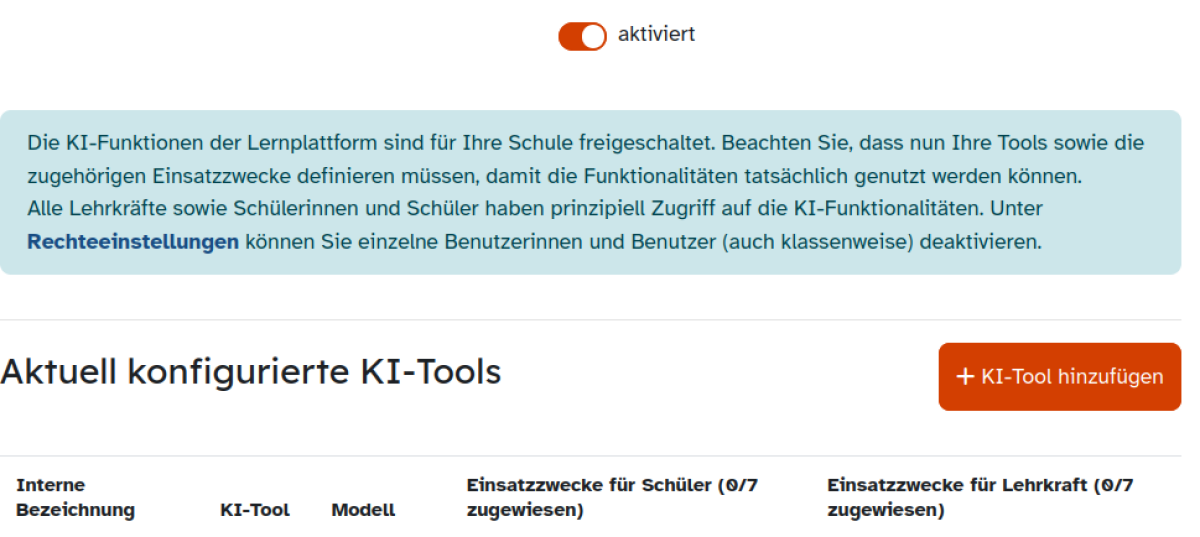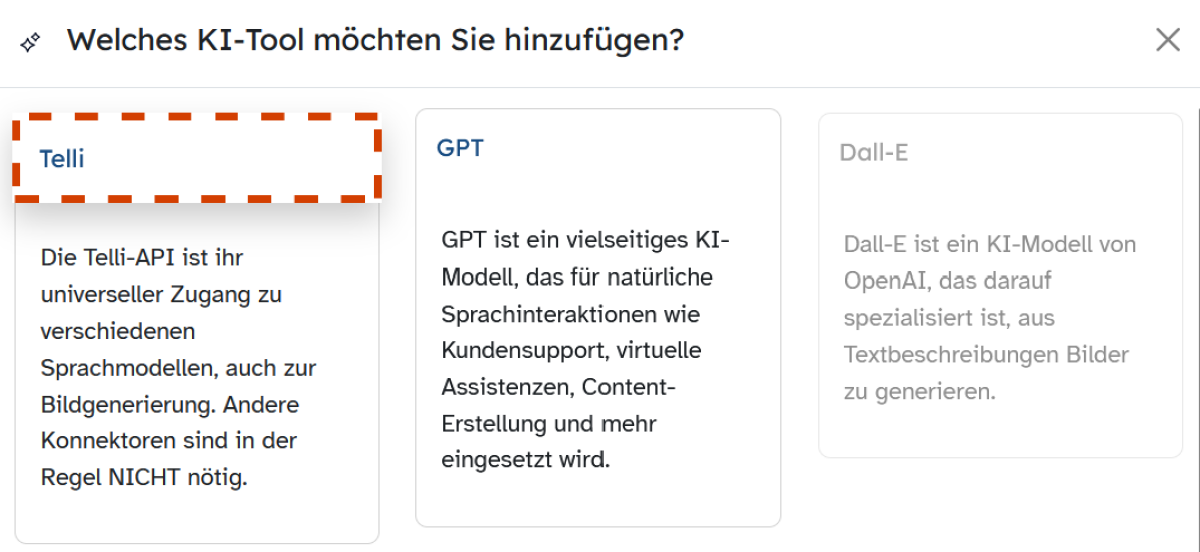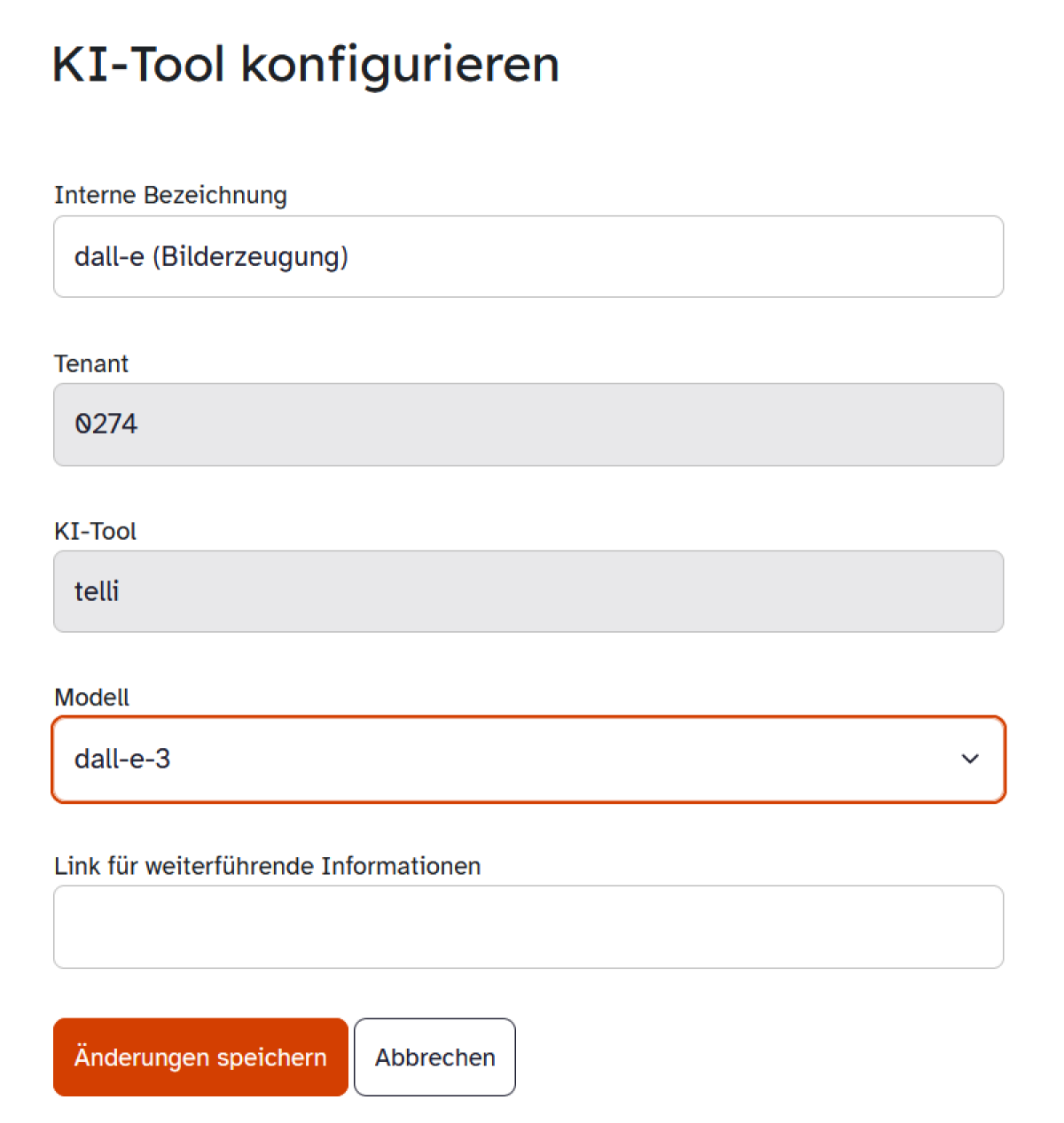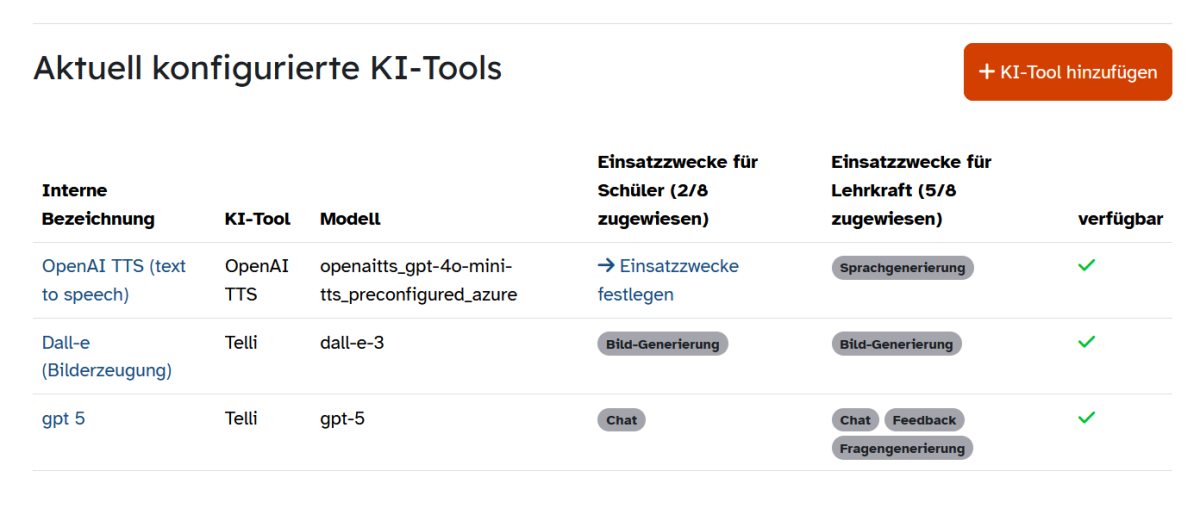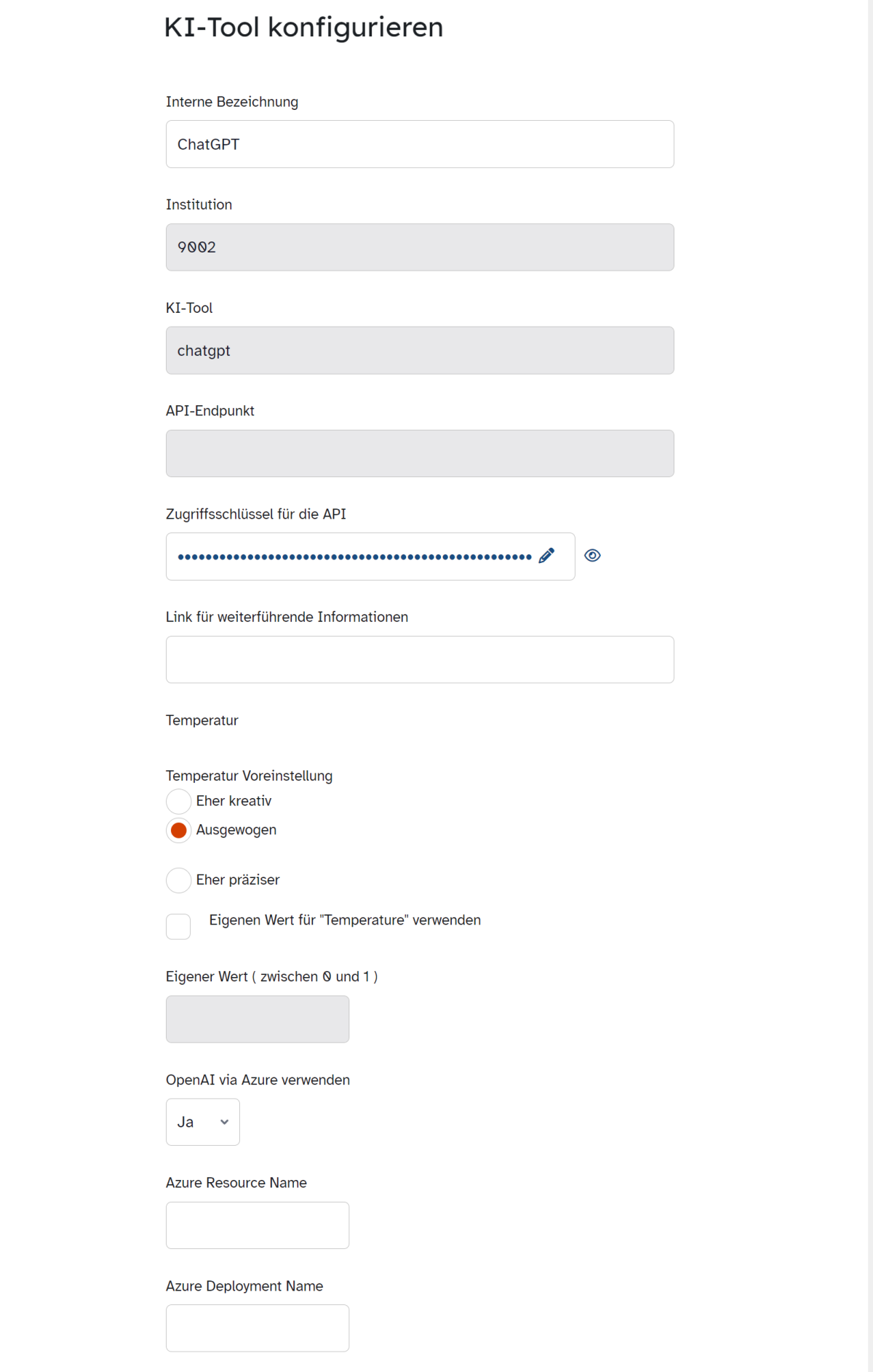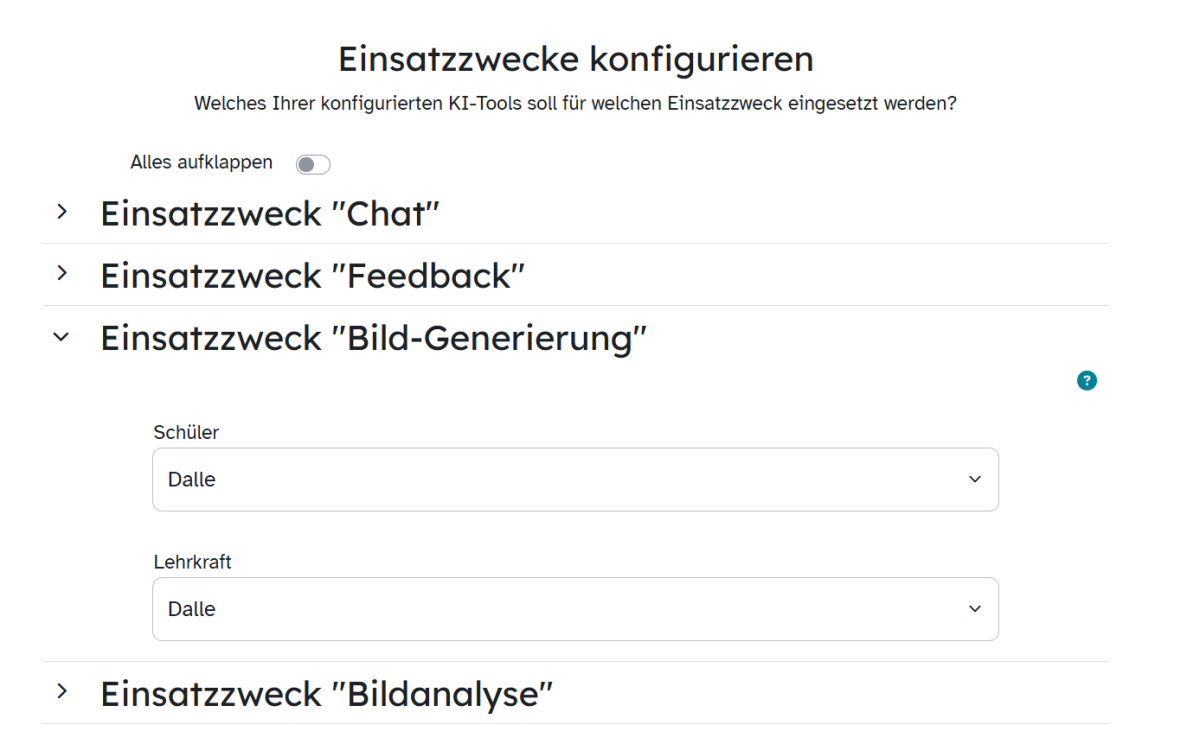Mit einem Klick auf Einsatzzwecke festlegen in der Übersicht oder Einsatz in der sekundären Navigationsleiste rufen Sie die Seite Einsatzzwecke konfigurieren auf.
Hier haben Sie die Möglichkeit die eingerichteten Instanzen den unterschiedlichen Einsatzzwecken wie z. B. Chat, Feedback, Bild-Generierung, Bildanalyse etc. zuzuordnen. Genauere Informationen zum Einsatzzweck finden Sie wie immer über das Fragezeichen-Symbol.
Unterhalb der jeweiligen Einsatzzwecke können die bereits konfigurierten Instanzen gewählt werden. Treffen Sie für jeden Einsatzzweck je eine Auswahl, welche Instanz für Lehrkräfte und welche für Schülerinnen und Schüler genutzt werden soll. Beachten Sie, ob die gewählte Option für den gewünschten Einsatz geeignet ist.
Wenn Sie "Deaktiviert" ausgewählt lassen, unterbinden Sie damit die Nutzung der Werkzeuge des jeweiligen Einsatzzwecks für die zugehörige Nutzergruppe. Bestätigen Sie zuletzt Ihre Auswahl durch einen Klick auf den Button Änderungen speichern.
Nach erfolgter Zuordnung sehen Sie die Einsatzzwecke auf der Übersichtsseite zum Reiter Einsatz aufgelistet.
Damit ist die Konfigurierung abgeschlossen und Ihre Schule kann die KI-Funktionen der Lernplattform wie festgelegt nutzen. Dabei steht es Ihren Kolleginnen und Kollegen durch individuelle Einstellungsmöglichkeiten jeweils frei, ob, wann und wie Sie die konfigurierten Tools in Ihren Kursräumen nutzen möchten.